本文主要针对开通CMWAP套餐上网。对于采用CMNET的用户可以不用使用CC Proxy这个软件,直接用USB Modem拔号即可6 v1 `! d9 R. x( u& c
) u! L2 K6 W+ G- o+ F一、准备工作:
/ a6 W9 E) w9 F* n/ l" H1 Ja)硬件准备:TREO 680,移动SIM卡(需开通GPRS套餐)、数据线或蓝牙适配器;- W: l1 U# v @0 }) j! C
b)软件准备:USB Modem(用以将TREO 680模拟成GPRS猫)、CC Proxy(建立多级代理工具)、Maxthon(网页浏览器,也可以用其它浏览器代替)、QQ等。
" E) l( U/ ]8 c1 t( f二、配置工作:3 i. [4 B# Z7 m0 _
这一步工作主要是为我们上网做好准备工作,主要分两块:TREO 680的设置和笔记本网络设置,首先我们来看TREO 680的设置情况:
6 O# v3 @0 {7 e- N0 F; B我们先进680的控制台,然后在进入网络设置(如图)" L% ?. w1 i) B- z- ~
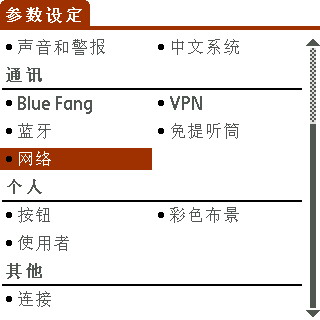
3 v( h4 \* N2 ~9 X/ Z4 C9 [. ?5 {# f2 {9 ^6 j; x; M' b
/ q6 a- N8 l- y0 n8 }$ I5 v
5 R& U( w6 `$ S
: a; o9 i b C8 A' _然后按下图中所示进行网络设置,第一项“服务名”我们自定义,这里我起的是CMWAP,“连接方式”自然选GPRS了,“用户名称”和“密码”为空,APN为CMWAP(注意!APN一定要为CMWAP,千万不要填成CMNET,不然白花花的银子就要送给移动了)
, e* y8 S" G5 G9 C# o7 {! @. ?- e4 d ?! \- ^8 m2 X
: }$ X0 G; e$ z& M V4 X! H
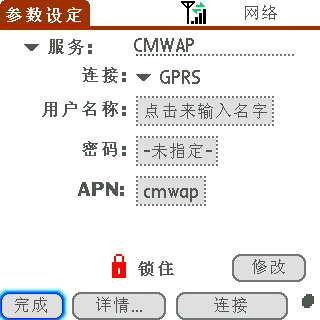 % Z! S, o; \' l7 C4 t) j# L5 e% Q
% Z! S, o; \' l7 C4 t) j# L5 e% Q
3 y2 a# S2 a: C6 }0 d' n( h4 i/ I. s8 M* L* P: E$ K* A
, }8 R- J3 P8 L G2 H
+ D6 Z3 V5 j% H r+ L到这里我们已经完成了对手机端的设置,接下来我们就要对笔记本进行网络配置。安装好USB Modem和CC Proxy这两个软件以后我们先运行CC Proxy,软件主界面如图
$ q8 s2 \* C' C" g3 b
/ _3 x: M% d9 S4 l6 h
 : @9 L2 f) W' }$ F) I u
: @9 L2 f) W' }$ F) I u
$ o! V4 F4 b5 s$ Q2 Z+ `/ O" P3 `! H N4 E! u
s3 @. X; Z7 o- q) m' _
& l! |3 {1 c" u! h, W
" i& |, U" Z0 w9 \( m. z点击“设置”进入全局设置:9 Y4 W' o" r- T5 [
; P- L% m8 d: ~6 k
$ s( k% a' r% j L( J
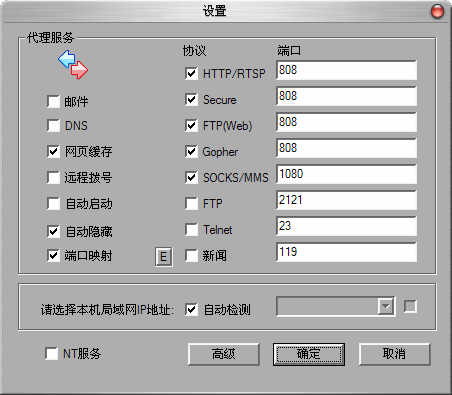 5 e- q) i1 C' H
5 e- q) i1 C' H
6 A+ S( o: i) I6 \
5 d$ V) V* |& A3 w" m( C( D4 s按图中所示设置完成以后我们再点击“高级”进行二级代理设置:5 _* \) O% |- k1 }' K0 S% l
. a6 {" @9 F0 [; y
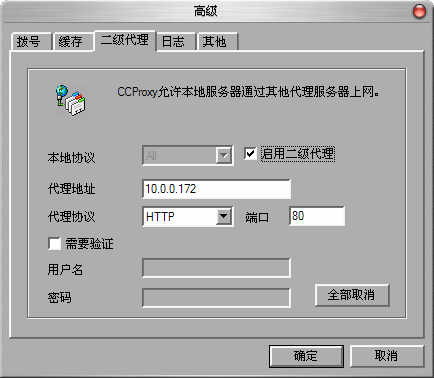
6 ?8 b& F! a/ L/ E* l! X# C; L$ b
: F+ [- K0 {' L" |6 U2 U: w
! p5 E7 s$ M- c( q7 v5 X* X) R. y, E: ^4 _3 k
6 |4 J0 j9 I: M" S. I9 C* ]7 B+ J3 N完成以后点击“确定”退出。我们再进行最后一步设置――端口映射,这一步非常关键,因为这一步设置好了以后就可以让我们遨游“WWW”世界了。好了,下面上菜:
/ ] e+ w7 P6 h# ?在全局设置界面我们点击端口映射旁边的“E”按钮进入端口映射设置界面。
7 X6 Y- U* M P/ a! r" E! t [1 Y" v/ S5 @1 S/ j) t
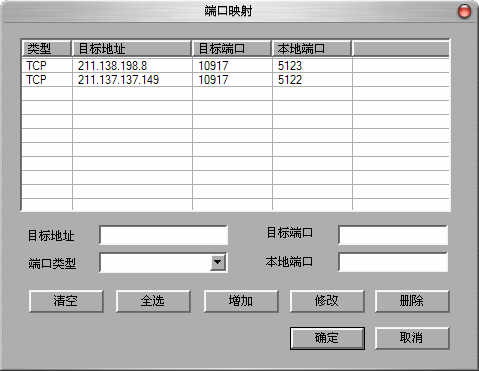 / d5 j9 }9 d2 }5 o l% @
/ d5 j9 }9 d2 }5 o l% @
. E/ q6 H2 T2 }: U$ N' v, o. {
; o7 i9 Z7 m! y& I' F& Q这里图中的两个地址是经过测试可以正常使用的,大家也可以找本地的可用的速度快一点的代理增加上去。只要保证后面的本地端口不要相同就可以了。点击“确定”退出。
?: r! P5 a" G1 ]7 _3 c
; r/ i. @# e# b7 SOK,这步完成以后,我们就已经通过CC Proxy创建了“127.0.0.1:5122”和“127.0.0.1:5123“两个本地代理。后面我会告诉大家如何使用。
8 X; Y; d4 j+ w4 S+ A. q) J2 d+ K. b
6 V& _' `' ~$ q代理服务设置完成以后,我们需要在本本上建立一个GPRS的拔号连接,拔号号码为:*99***1#' _8 V# Q. Z5 Y2 j! p. d5 S
3 c7 O& J% ?5 a$ F1 c, e$ u; E3 w/ v. d" z& W, |8 g
三、拔号连接:
' A0 w5 A* B, S: G3 W' F4 p到这里,我们已经完成了所有上网前的准备工作了。下面我们要做的就是同时打开680上已经装好的USB Modem软件,680上运行后的界面如图:* N- Y/ e9 B8 l; t
7 E8 g( M+ H$ L% d
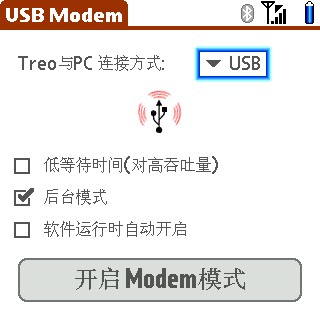
; H" ]! q: E5 n. [2 Y/ p/ b9 r
/ l/ y. G7 ]$ ~, Y" j: X点击“开启Modem模式”,这里本本会自动添加硬件,把TREO识别成一只无线猫。然后在设备管理器里找到它,右键选属性,再在“高级”选项卡中添加如下命令:at+cgdcont=1,"IP","CMWAP"
# F+ l4 M& Y) S3 r' I( Y完成后点确定退出。) u6 o1 p; d4 Q4 ]2 K$ t- I, C8 ?
9 J1 |" V% o; J! i9 q4 @
1 P2 A$ @. T' U; y
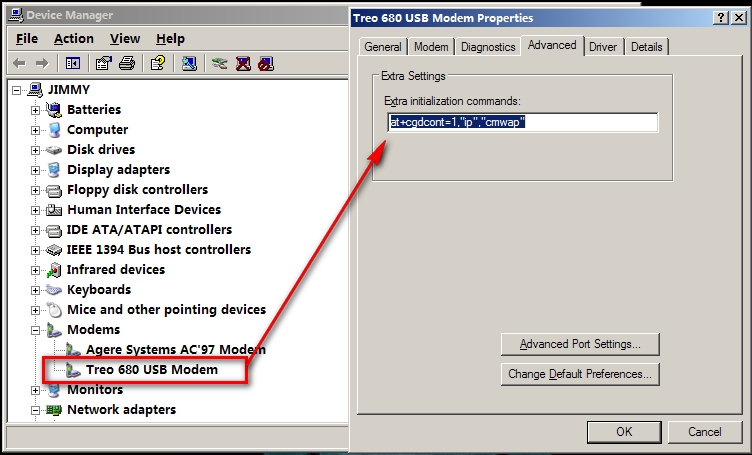
[' p2 Q3 K P# n& R; ~! E; z# u1 ?8 d) @9 U
6 b# T& I2 J& I! M6 N
下面开始拔号了,打开我们之前建好的拔号连接拔号:
2 F+ @. j& |9 z; G5 F+ K+ z, a1 F* ?# H* [* r3 R4 t
- E, r# ?/ U3 f# A9 K t9 \* B$ a% U" r% w6 B
# p5 n9 O: K7 g% D0 U1 T3 @
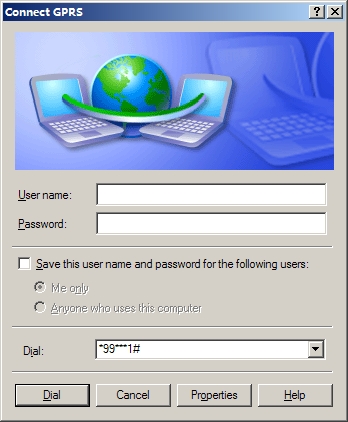
/ @# s, v+ w3 t
; \2 {( M( ^4 I2 ]6 d4 L' x6 n3 N2 n
& v. q5 Q. \ D N1 @8 ]拔号完成以后,接着点击屏幕右下角已经建立好的GPRS连接图标,点“详细”选项卡,把客户端IP地址记下来。(每次拔号后IP都不一样,所以每次都要进行这个步骤)0 w5 Q: ^) n" `$ S$ U
) j8 E3 E& ?. S( A4 K6 u( i- ^# |0 Y
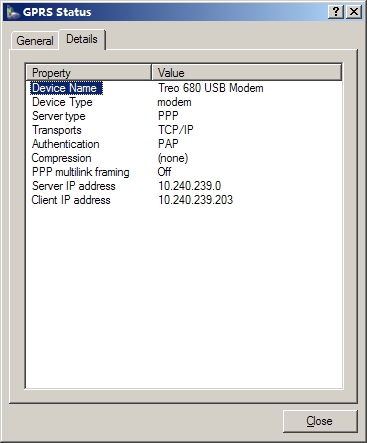
" Q, J6 j6 W. ` D1 S& T( h( [* L- |* ^9 u; P
+ E9 q0 N; F0 j/ r" r我们记下最后一项客户端地址后。然后打开QQ,在设置属性中的网络设置里我们把类型选为“SOCKS5代理”,端口为“1080”,地址为“XXX.XXX.XXX.XXX”(地址这一栏就填刚在在拔号属性中记下的那个地址。7 x( @+ y) P* [2 \4 F1 r
# C0 ^0 q# X) s8 a# V1 U' t
% R2 e4 e" }2 g" h/ w, \/ Z, I
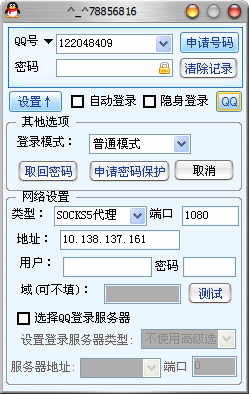
$ m+ F4 A& ~! K! j) \ T
) h8 ~2 _$ H, m* A8 v% [5 L0 R2 o- b) X* g1 }+ P5 M! }
这样设置以后就可以正常登陆QQ,而且不会有任何“假死”现象,非常稳定。
+ W [5 S: M) ^$ N1 I
5 G4 _$ i2 C% p% a如果要浏览网页的话,只要在浏览器的代理设置里添加10.0.0.172:80代理就可以了,我个人推荐使用Maxthon浏览器。0 e* b& H, M0 B
" L' ^3 b) l+ b ^0 j% b; I
OK,以上就是使用Treo 680做为无线猫让台式电脑或笔记本电脑连接GPRS无线上网的配置方法,该方法已经经本人测试通过,确保能用。而且效果非常好。希望能对大家起到帮助。文中如有不适之处,希望各位机友共同探讨。 0 h5 r" S! f8 n- u7 t9 }6 ]
8 f5 L8 b2 j ]
/ V9 V: N& H8 N( ?2 s( D/ |$ G, [
1 ~: X* |( M0 J[ 本帖最后由 野人花园 于 2007-9-27 18:29 编辑 ] |
 |Archiver|手机版|小黑屋|吹友吧
( 京ICP备05078561号 )
|Archiver|手机版|小黑屋|吹友吧
( 京ICP备05078561号 )